예상치 못한 순간에 파일이나 중요한 자료가 실수로 지워지는 상황이 발생하곤 합니다. 이러한 상황은 여러 이유로 일어날 수 있는데, 예를 들어 휴지통의 내용을 간과하거나, 잘못된 버튼을 누르는 등의 실수가 있을 수 있습니다. 이러한 때, 삭제된 파일을 되찾는 방법을 아는 것은 매우 중요합니다. 특히 리눅스 시스템을 사용하는 많은 데이터 관리자들은 손실된 데이터를 복구하는 데 도움이 되는 프로그램을 필요로 합니다.
이 글에서는 Testdisk라는 특별한 도구에 집중하여 살펴보려 합니다. 이 프로그램은 다양한 위치에서 데이터를 복구하는 데 특화되어 있으며, 실린더와 하드 드라이브의 여러 부분을 스캔하여 삭제된 데이터를 찾아냅니다. Testdisk의 가장 큰 장점은 이전에 삭제된 파티션에서 데이터를 찾아내고, 백업을 생성하는 등의 작업을 수행할 수 있다는 점입니다.
Testdisk 설치 방법
Testdisk는 특히 리눅스 환경에서 많은 데이터와 여러 하드 드라이브를 관리하는 사용자들에게 매우 인기 있는 프로그램입니다. 덕분에 거의 모든 리눅스 배포판의 프로그램 저장소에서 쉽게 설치할 수 있습니다. 설치를 위해서는, 리눅스 버전에 따라 Gnome 앱 스토어를 열고 “testdisk”를 검색하여 설치하거나, 다음 명령어를 터미널에 입력하여 설치할 수 있습니다.
Arch 리눅스
sudo pacman -S testdisk
Ubuntu
sudo apt install testdisk
Fedora
sudo dnf install testdisk -y
OpenSUSE
sudo zypper install testdisk
Debian
sudo apt-get install testdisk
만약 Gnome 소프트웨어가 없거나 사용 중인 리눅스 배포판이 위에 나열되지 않았다면, 패키지 관리자를 사용하여 “testdisk”를 검색해 보세요. 그런 다음, 일반적인 프로그램 설치 방법으로 설치하면 됩니다. 만약 패키지 관리자에서도 찾을 수 없다면, pkgs.org 웹사이트에서 testdisk를 검색하여 패키지를 다운로드하고 설치할 수 있습니다. 이처럼 Testdisk를 설치하는 방법은 다양합니다.
데이터 복구 과정
Testdisk는 터미널에서 실행되는 텍스트 기반 프로그램입니다. 이것이 명령줄 기반이라는 의미는 아니며, 복잡한 텍스트 명령어를 외울 필요는 없습니다. 대신, “텍스트-GUI” 형태의 인터페이스를 사용합니다. Testdisk를 실행하려면 먼저 다음 명령어를 입력하여 루트 셸을 획득해야 합니다: sudo -s
그 후, “testdisk” 명령어를 입력하여 프로그램을 시작합니다.
프로그램이 실행되면 세 가지 선택 사항이 나타납니다: “로그 생성”, “추가”, “로그 없음”. “로그 생성” 옵션을 선택하면 Testdisk에서 수행하는 모든 작업이 기록됩니다. 이렇게 하면 실수가 발생했을 때 로그를 통해 무엇이 잘못되었는지 확인할 수 있습니다. 기록을 원하지 않는다면 “로그 없음” 옵션을 선택하면 됩니다. 두 옵션 모두 사용 가능하지만, 로그를 기록하는 것을 권장합니다.

옵션을 선택하면, Testdisk는 현재 리눅스 PC에 연결된 모든 하드 드라이브를 찾습니다. 여기에는 USB 드라이브, SD 카드와 같은 다른 저장 장치도 포함됩니다. 위쪽 및 아래쪽 화살표 키를 사용하여 복구하려는 데이터를 포함하는 하드 드라이브를 선택하고, Enter 키를 눌러 선택을 확정합니다.
다음 단계에서 Testdisk는 사용 중인 파티션 테이블 형식을 지정하도록 요청합니다. 만약 어떤 것을 선택해야 할지 모르겠다면, 리눅스 배포판이 UEFI를 사용한다면 (BIOS 또는 부팅 설정을 통해 확인 가능) 목록에서 EFI GPT를 선택합니다. 만약 MS-DOS MBR을 파티션 레이아웃으로 사용한다면, 해당 항목을 선택하면 됩니다. 잘 모르겠다면, Testdisk는 자동 감지 기능을 통해 올바른 항목을 제안해 줄 수 있으므로 걱정하지 않아도 됩니다.
그 다음 페이지에서는 몇 가지 옵션이 제공되는데, 여기서 가장 중요한 것은 “분석” 옵션입니다. 이 옵션을 선택하면 Testdisk는 하드 드라이브를 자세히 스캔하여 드라이브에 존재하는 파티션과 이미 삭제된 파티션에서 삭제된 데이터를 찾아냅니다.
파일 복구하기
Testdisk가 전체 하드 드라이브 스캔을 완료하면, 복구할 수 있는 데이터 목록이 표시됩니다. 이 목록에서 파일을 선택한 후 키보드에서 ‘c’ 키를 누르면 삭제된 데이터가 홈 디렉토리로 복사됩니다. 만약 이러한 파일을 숨기고 복구 불가능하게 만들고 싶다면, 대신 키보드에서 ‘h’ 키를 누르면 파일이 숨겨집니다.
파티션 복구하기
시스템에서 제거된 파일뿐만 아니라 전체 파티션도 복구할 수 있습니다. 먼저 “생성”을 선택하여 로그를 시작합니다. 그 후, Testdisk에서 요청하는 파티션 레이아웃을 선택하십시오.

그런 다음, 목록에서 드라이브를 선택하고, 다양한 옵션이 표시되는 Testdisk 페이지에서 “고급” 옵션을 선택합니다.
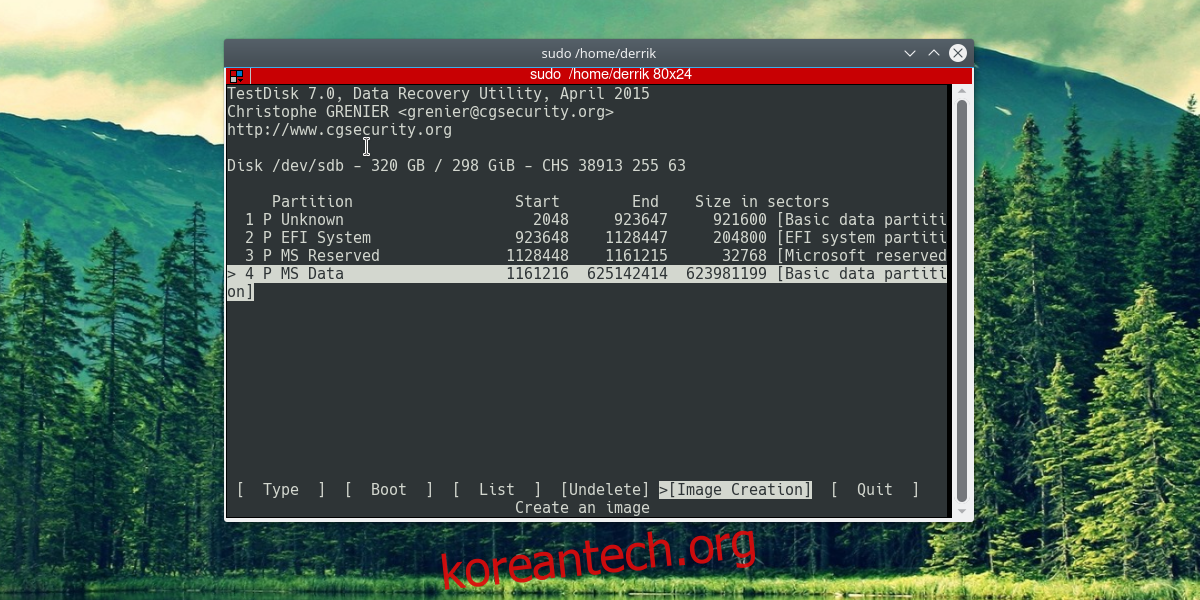
Testdisk는 삭제된 파티션을 강조 표시합니다. 삭제된 파티션에는 “삭제 취소” 옵션이 표시되므로 쉽게 식별할 수 있습니다. 이 옵션을 선택하면 Testdisk는 하드 드라이브를 재구성하고 파티션 삭제를 취소할 공간을 만듭니다.
참고: 삭제된 하드 드라이브 파티션을 이미지 파일 형태로 직접 복구하는 것도 가능합니다.
“이미지 생성”을 선택하면 삭제된 파티션의 디스크 이미지(나중에 Gnome 디스크를 사용하여 하드 드라이브에 구울 수 있음)를 만들 수 있습니다. 파티션 복원 과정에서 하드 드라이브가 손상될까 봐 걱정하는 사용자에게는 매우 유용한 옵션입니다.
마무리
컴퓨터 사용 시간이 늘어날수록, 숙련된 리눅스 사용자라도 삭제된 파일을 복구하는 방법을 알아두는 것이 중요합니다. 물론, “삭제 취소” 기능을 제공하는 프로그램에만 의존하는 것은 좋은 백업 절차를 대체할 수 없지만, 어려운 상황에서 문제를 해결하는 데 큰 도움이 될 수 있습니다.